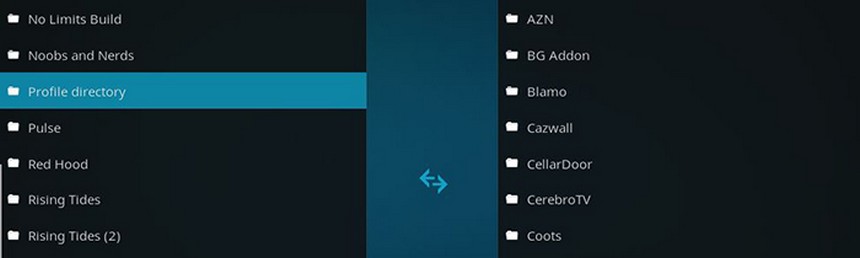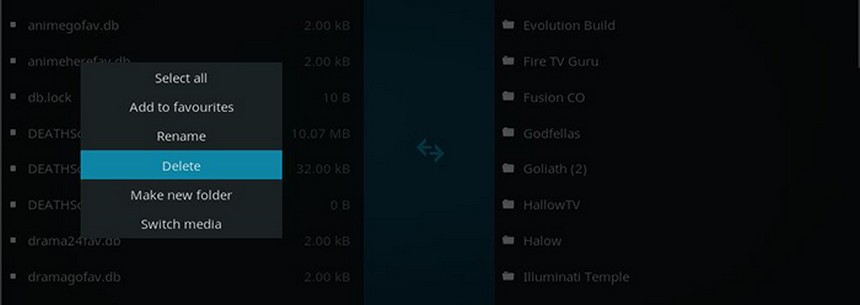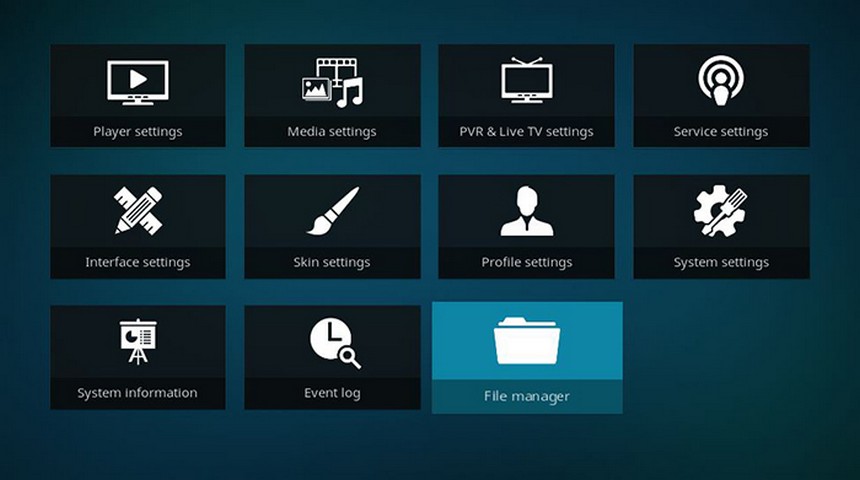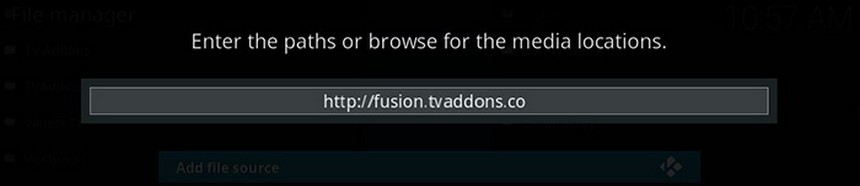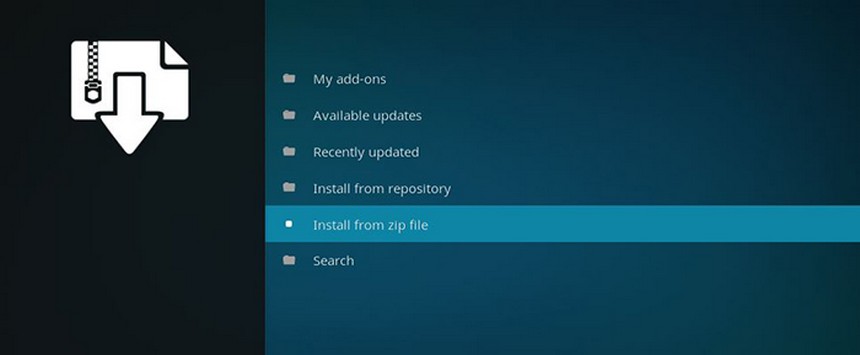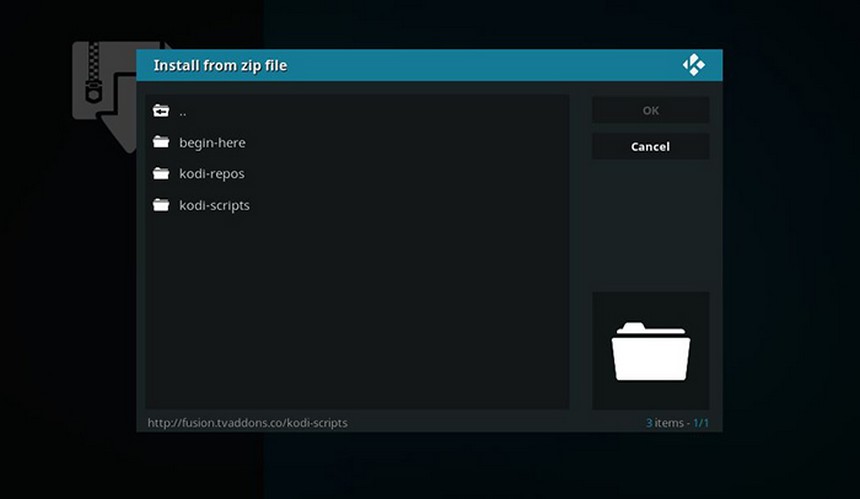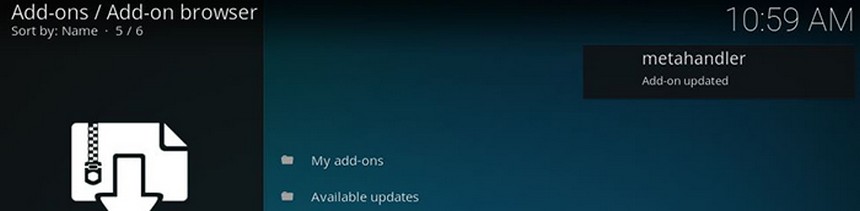Los errores de dependencias son bastante comunes en Kodi. Suele darse cuando intentas instalar algún addon, mostrándose el mensaje Failed to Install a Dependency. Esto te impedirá instalar utilizar addons. Sin embargo existe una serie de soluciones para este problema. Esta soluciones deberán aplicarse en base al origen del problema. En algunas ocasiones el error se soluciona borrando la caché de Kodi y en otras reseteando la base de datos de Kodi. Por último, a veces no te quedará otra opción que instalar las dependencias manualmente. En esta guía veremos estas soluciones en detalle.
Contenidos
Solución: Vacía la caché de Kodi
En muchas ocasiones, los errores de dependencias se solucionan limpiando la caché de Kodi. Existen diferentes métodos dependiendo de la plataforma en la que uses Kodi:
- Windows: SI utilizas Kodi en Windows, el mejor modo para borrar la caché consiste en utilizar un addon que incluya dicha opción. Los más utilizados son Indigo y Merlin. Para vaciar la caché con estos addons, consulta la siguiente guía para vaciar la caché de Kodi.
- Mac: Si utilizas Kodi en Mac, podrás vaciar la caché con un addon, al igual que en el caso anterior. Sigue los pasos de la guía para vaciar la caché de Kodi.
- Linux: Exactamente lo mismo que en el caso de Windows y Mac. Consulta la guía para vaciar la caché de Kodi.
- Android: Si tienes Kodi instalado en un dispositivo Android, para borrar la caché debes acceder a la sección de Ajustes de Android, luego pulsar en Apps y finalmente seleccionar Kodi. Verás un botón para limpiar la caché que debes pulsar
- Amazon Fire: Ya utilices Fire TV, Fire Stick o Fire Cube, el método para borrar la caché será el mismo. Debes ir a Ajustes y luego seleccionar Aplicaciones. Selecciona la opción para gestionar las aplicaciones instaladas y luego escoge Kodi. Verás una opción para limpiar la caché que debes seleccionar.
- Shield TV: Los dispositivos Nvidia Shield TV utilizan Android, por lo que el procedimiento para borrar la caché será el mismo que el de android. Debes ir a Ajustes -> Apps -> Kodi y seleccionar la opción para vaciar la caché.
Y con esto puede que el problema está solucionado. Si no lo está, prueba alguna de las siguientes posibles soluciones.
Solución: Resetea la base de datos de Kodi
Cuando se muestra el error Failed to Install a Dependency, en ocasiones no queda otra opción que reiniciar la base de datos de Kodi. Si ya tienes algunos addons instalados en Kodi, puede que este proceso borre algunos de ellos, por lo que tendrás que volver a instalarlos. Si eres nuevo en Kodi y estás probando addons, puedes utilizar este método. Si ya tienes bastantes addons instalados, es mejor que pruebes primero los otros métodos.
Antes de iniciar este procedimiento, es importante que inicies Kodi con privilegios de administrador del sistema. Si utilizas Linux o Mac, basta con que seas un usuario administrador o root. Si usas WIndows, haz clic derecho en el icono de Kodi y selecciona la opción para ejecutarlo como administrador. Estos son los pasos que debes seguir:
- Inicia Kodi y sitúate en la pantalla de inicio.
- Haz clic en el icono del engranaje que hay en la parte superior del menú izquierdo para acceder a los ajustes de Kodi.
- Haz clic en el explorador de archivos.
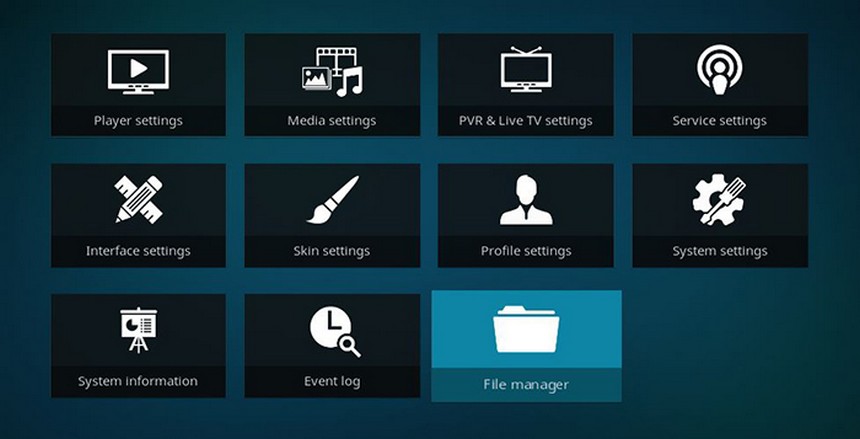
- En la parte izquierda haz doble clic en la opción Directorio de perfil.

- Haz doble clic en Database y, dentro de esta opción, haz clic derecho en el archivo Addon27.db. Selecciona la opción Eliminar y haz clic en Sí para confirmar la acción en el mensaje de confirmación que se mostrará.

- Una vez realizado el procedimiento tendrás que reiniciar Kodi, así que sal de la aplicación y abre Kodi de nuevo.
Una vez terminado el procedimiento, prueba a instalar de nuevo el addon para ver si se sigue mostrando el error de dependencias. En la mayoría de los casos el problema se solucionará reiniciando la base de datos de Kodi, aunque no siempre es así. Por suerte todavía existe una posible solución más.
Solución: Instala las dependencias manualmente
En caso de que las otras soluciones no arreglen el problema, siempre puedes instalar las dependencias de Kodi manualmente. Para ello debes seguir estos pasos:
- Inicia Kodi y sitúate en la pantalla de inicio.
- Haz clic en el icono del engranaje que verás en la parte superior izquierda de la pantalla para acceder a los ajustes de Kodi.
- Haz clic en el Explorador de archivos.

- Haz doble clic en Añadir fuente.
- Se abrirá una nueva ventana en la que verás una opción con el texto <Ninguno>. Haz doble clic en este texto, introduce la URL http://fusion.tvaddons.co/ y haz clic en Ok.
- Tendrás que introducir un nombre para la fuente. Introduce TV Addons y haz clic en Ok.

- Tras agregar la fuente debes ir a la pantalla de inicio de Kodi y hacer clic en Addons.
- En la parte superior izquierda de la pantalla verás un icono con una caja abierta. Haz clic en este icono para acceder al explorador de addons.
- Selecciona la opción instalar desde archivo Zip y, seguidamente, haz clic en TV Addons, que es el nombre que le has dado a la fuente anteriormente.

- Luego abre el directorio kodi-scripts.

- Dentro de este directorio podrás ver diversos archivos Zip. Deberás instalarlos todos, ya que todos los archivos contienen diversas dependencias importantes. Haz clic en el primero de ellos para instalar la dependencia y, tras unos instantes, verás un mensaje de confirmación. Debes repetir este mismo proceso para el resto de dependencias que hay dentro del directorio kodi-scripts.

- Tras instalar las dependencias, prueba a instalar de nuevo el addon. Con algo de suerte deberías poder instalarlo sin problema.
Y con estas tres posibles soluciones al error Failed to Install a Dependency damos por concluida esta guía.